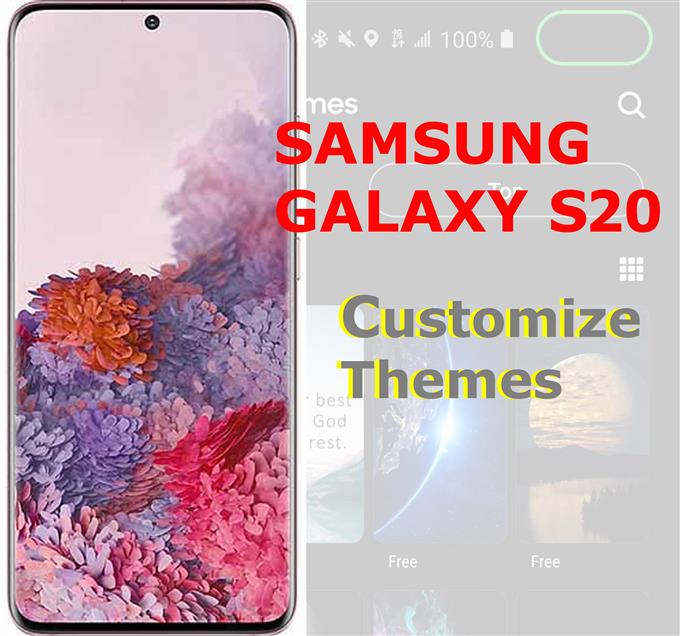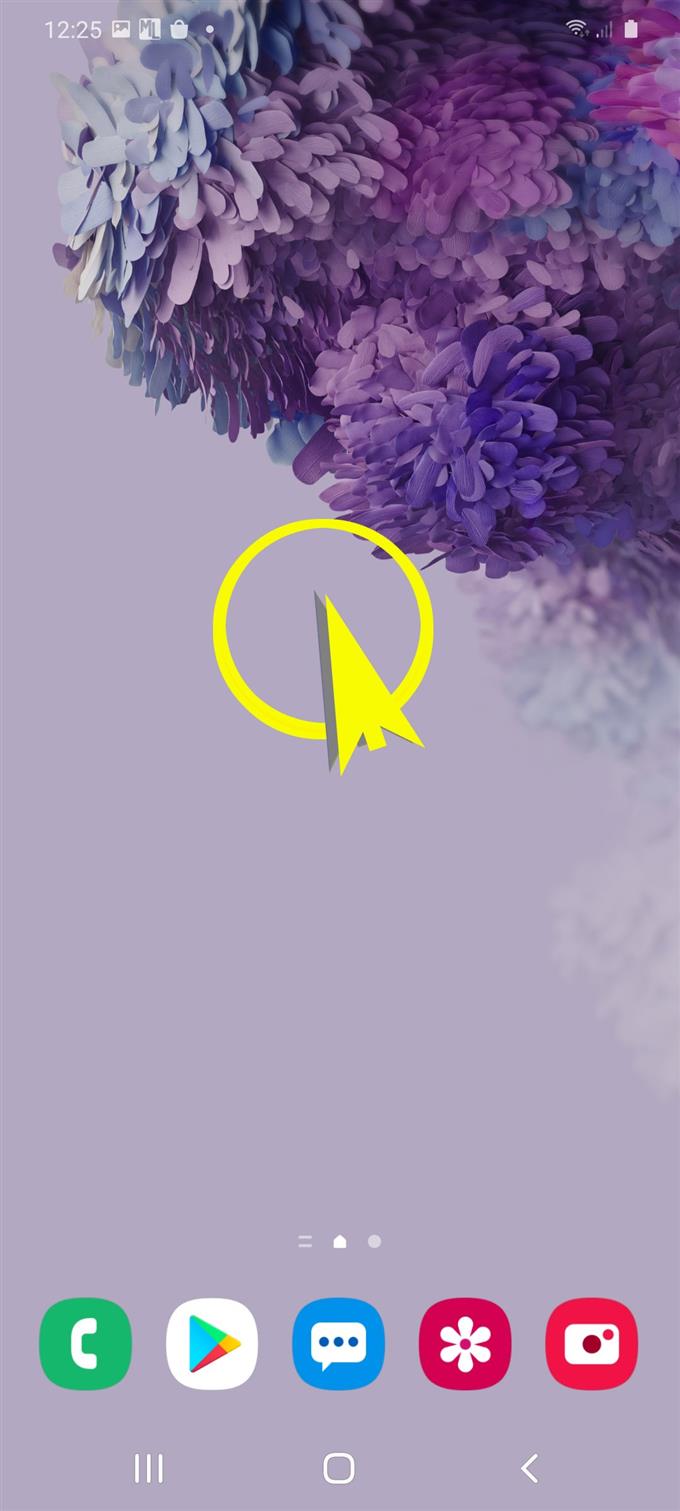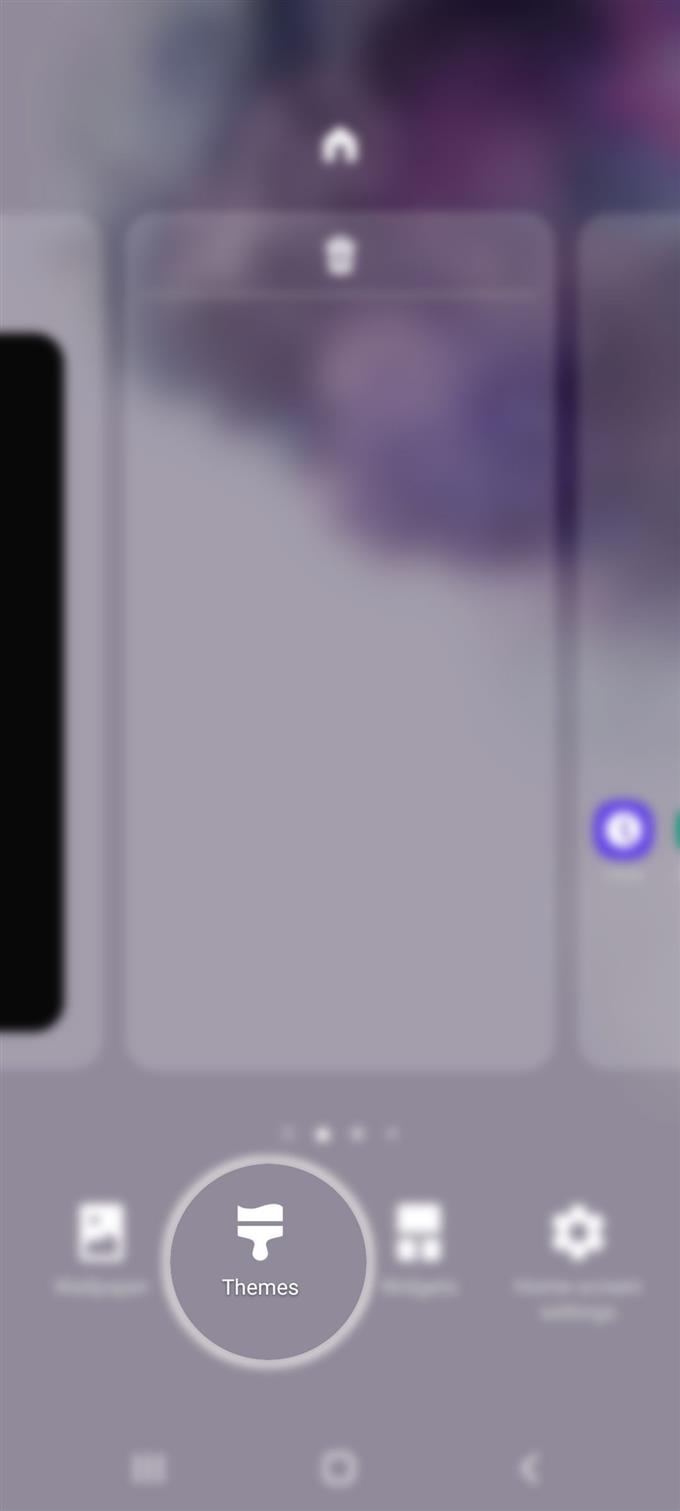Vous vous demandez comment changer ou personnaliser les thèmes du Galaxy S20 selon votre goût? Si vous êtes nouveau sur Android et que vous avez besoin d’informations sur la façon de le faire, ce message est pour vous. Voici un petit guide sur la personnalisation des thèmes sur un smartphone Galaxy S20.
Comme tous les autres téléphones, l’écran du Galaxy S20 est livré avec des paramètres par défaut qui représentent probablement sa marque. Alors que la plupart des gens préfèrent le laisser tel quel, d’autres ne préfèrent pas que l’affichage de leur téléphone représente leurs propres goûts et préférences. Heureusement, ces smartphones sont programmés pour offrir aux utilisateurs des moyens de personnaliser les paramètres en fonction de leur propre propension..
Lisez la suite pour des instructions plus détaillées.
Étapes faciles pour personnaliser les thèmes du Galaxy S20
Temps nécessaire: 5 minutes
Les étapes suivantes vous guideront à travers la modification ou la personnalisation des thèmes sur votre nouveau smartphone Samsung Galaxy S20. Les options et éléments de menu réels peuvent varier selon les modèles d’appareils. Référez-vous simplement aux captures d’écran au cas où vous auriez du mal à suivre les instructions données.
- Appuyez de manière prolongée sur un espace vide de l’écran d’accueil pour commencer.
Cela lancera les éléments de l’écran d’accueil et les fonctionnalités pertinentes.
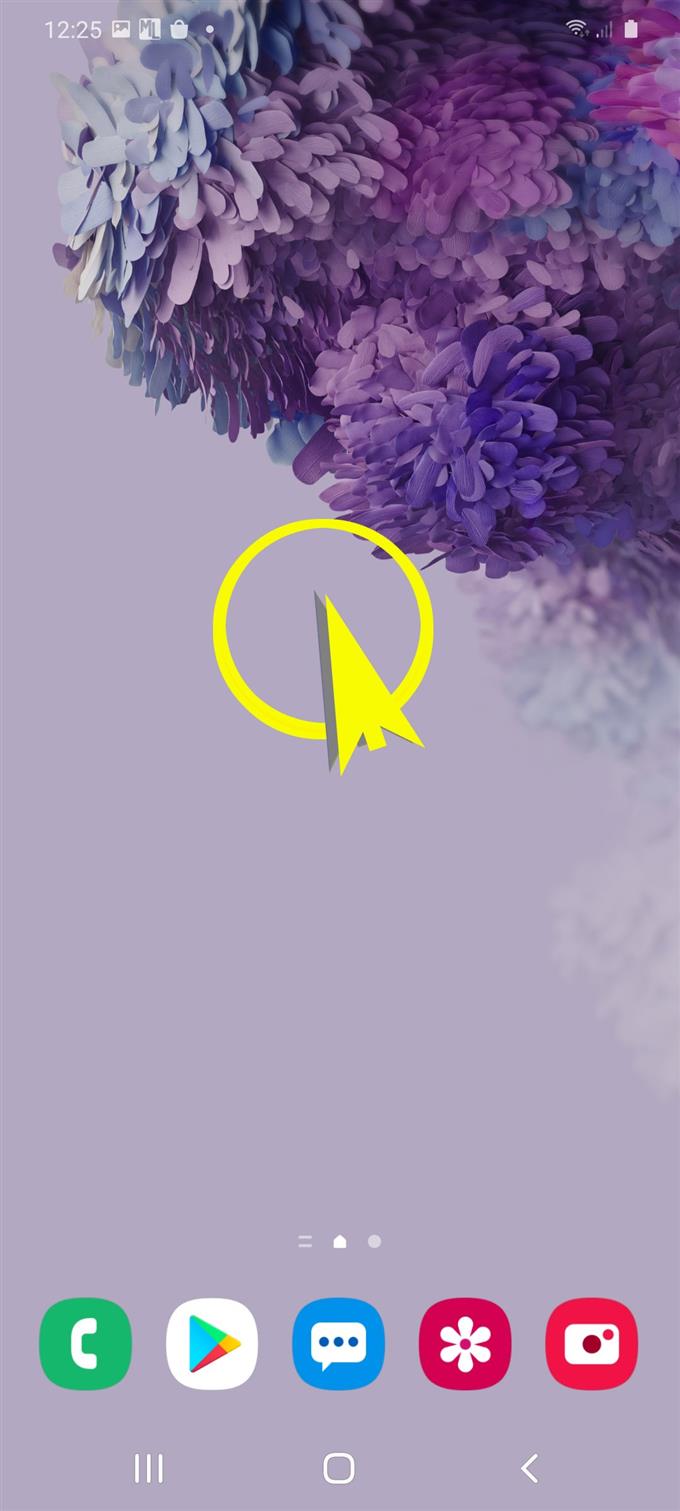
- Appuyez sur Thèmes pour continuer.
Sur l’écran suivant, vous verrez une liste de différents thèmes Galaxy à choisir.
Faites défiler vers le bas pour voir plus de thèmes disponibles pour votre S20.
- Appuyez sur l’onglet Haut.
Les thèmes les mieux notés seront ensuite triés et affichés.

- Appuyez sur l’icône déroulante Tous dans le coin supérieur gauche de l’écran.
Cela affichera des catégories de thèmes rapides. Vous pouvez choisir n’importe lequel des thèmes payants ou gratuits, comme vous préférez.

- Pour continuer avec ce guide, sélectionnons Gratuit alors appuyez sur Gratuit.
Des thèmes gratuits pour votre Galaxy S20 apparaîtront alors.

- Faites défiler et trouvez le thème que vous souhaitez utiliser.
Un nouvel écran affichant plus de détails sur le thème sélectionné s’affichera.

- Lisez et examinez la description du thème et les critiques pour savoir comment d’autres ont évalué ce thème. Appuyez ensuite sur Télécharger pour continuer.
La barre de progression du téléchargement démarre alors.

- Attendez la fin du téléchargement du thème et une fois terminé, appuyez deux fois sur le bouton Appliquer pour confirmer.
Le thème actuel sera alors remplacé par celui que vous avez téléchargé récemment.

Outils
- Android 10, One UI 2.0 et plus
Matériaux
- Galaxy S20, Galaxy S20 Plus, Galaxy S20 Ultra
Les thèmes Galaxy sont le service de contenu décoratif premium de Samsung qui propose une large gamme de titres et de nouveaux thèmes et fonds d’écran. Le thème est l’apparence générale de toutes les fonctions d’affichage de votre téléphone.
Bien que les thèmes gratuits du répertoire Galaxy Themes offrent une grande variété d’options, la plupart d’entre eux ne sont pas stables ou glitch et peuvent ne pas convenir à votre goût. Dans ce cas, vous pouvez essayer de rechercher des thèmes plus décents et premium dans la catégorie Payé. La plupart, sinon tous les thèmes payants sont plus stables et constamment mis à jour par leurs développeurs respectifs. Par conséquent, les thèmes payants sont plus fiables que les thèmes gratuits. Néanmoins, les thèmes gratuits sont toujours les meilleurs quand il s’agit de faire des choix pratiques.
Samsung a également publié une nouvelle application qui vous permet de créer vos propres thèmes. Vous pouvez utiliser cette application si vous n’aimez aucun des thèmes proposés dans les thèmes Galaxy. L’application s’appelle Theme Park.
Avec Theme Park, vous pouvez décider de la couleur que vous souhaitez attribuer au thème en fonction des couleurs qu’il détecte dans l’image. Il fonctionne généralement en extrayant les couleurs dominantes du papier peint, puis crée automatiquement un thème basé sur le style et les couleurs de l’utilisateur. Cela dit, vous pouvez créer un thème plus personnalisé à utiliser sur votre téléphone.
Le parc à thème peut être téléchargé à partir du Galaxy Store sur votre Galaxy S20 et d’autres appareils Samsung Galaxy exécutant Android 10 et versions ultérieures.
Un didacticiel distinct sur l’utilisation du parc à thème sur Galaxy S20 sera bientôt publié, alors restez informé.
Et cela couvre tout dans ce tutoriel. Veuillez rester informé pour des didacticiels, des conseils et des astuces plus complets qui vous aideront à tirer le meilleur parti de votre nouveau smartphone Samsung Galaxy S20.
Vous pouvez également consulter notre Chaîne Youtube pour afficher plus de didacticiels vidéo sur les smartphones et des guides de dépannage.
A LIRE AUSSI: Comment utiliser la biométrie pour sécuriser votre Galaxy S20 [Authentification biométrique]